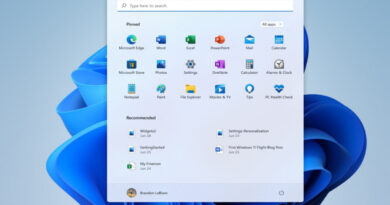iMapper WiFi: Aprende a escanear redes Wi-Fi y crea mapas de calor
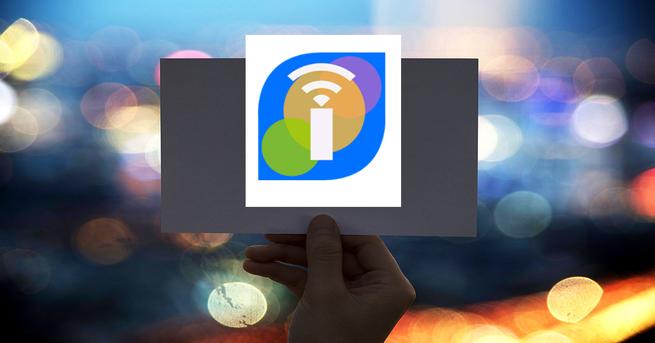
Con iMapper WiFi podremos convertir nuestro dispositivo Android en un ordenador portátil con herramientas de red de prueba. La aplicación incluye pruebas de cobertura de la señal en interiores, analizador inalámbrico, herramienta de prueba y muchas más cosas que comentaremos en este artículo. Lo más destacable de iMapper WiFi es que nos permitirá crear mapas de calor WiFi de manera muy fácil y rápida, para ver en un plano la cobertura recibida del Wi-Fi por nuestro dispositivo móvil, pero esto solamente
Lo primero que tenemos que hacer es descargar la aplicación de la Play Store, su nombre es iMapper WiFi y la podéis descargar directamente desde aquí:
Antes de empezar, debemos indicar que la versión analizada es la versión «Lite», por lo que no tiene todas las funciones de la versión completa. En este caso os vamos a mostrar las más interesantes y que podemos utilizar de manera completamente gratis.
Esta aplicación ofrece:
- Herramientas de pruebas de red: como Ping, unirse a Wifi, herramientas de red de pruebas de ftp y http.
- Analizador Wi-Fi.
- Canal de visualización de gráficos y análisis de canales en uso. Gracias a esto podremos elegir el mejor mejor canal para ese punto de acceso, router etc.
- Diversos gráficos de onda y tiempo de todas las redes circundantes.
La primera vez que iniciemos iMapper WiFi nos pedirá que aceptemos una serie de permisos.
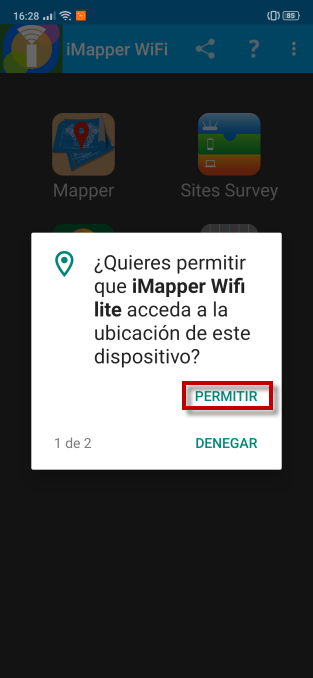
En este caso pide permitir el permiso de ubicación y vamos a aceptar. Este en concreto es muy habitual de las apps de red, si no damos el permiso y activamos los servicios de localización, no podremos utilizar sus funciones para escaneo WiFi.
Luego nos pide otro permiso, el de acceso al contenido multimedia.
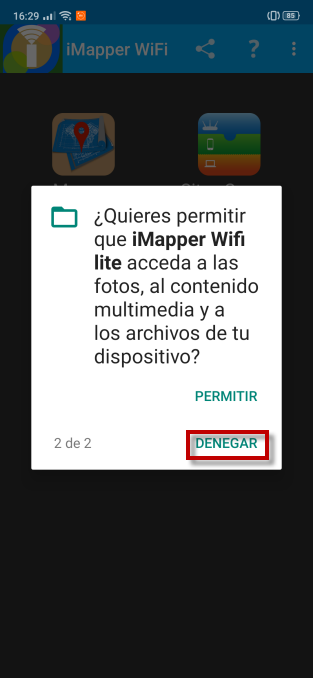
En esta ocasión lo vamos a denegar, no nos aporta nada, si tuviéramos la versión completa en ese caso no estaría de más dar en permitir. Esta es la pantalla inicial de la aplicación iMapper WiFi. Los apartados que tienen un recuadro rojo son los que vamos a tratar más a fondo.
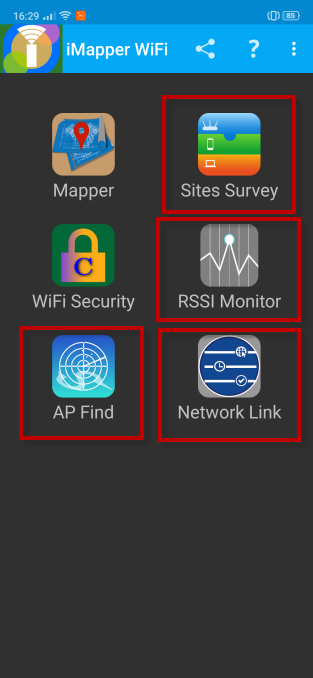
Antes de empezar comentar que la opción Mapper sirve para que podamos mapear una red local. Debido a que bastantes partes requieren de la versión completa de la app y de la poca utilidad que le podemos sacar he decidido omitirla.
Ahora es el turno de Sites Survey sin duda uno de los apartados mas interesantes de la app.
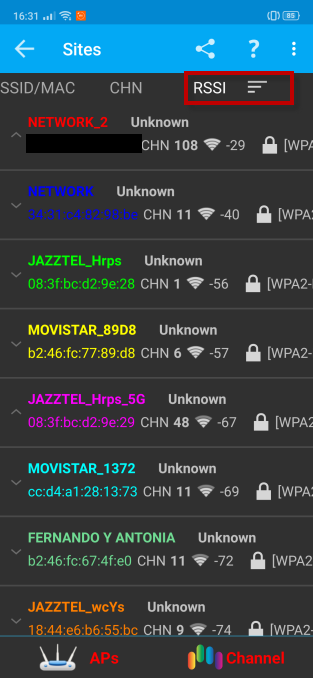
Aquí recibimos la información de todas las redes Wi-Fi disponibles a nuestro alcance junto con unos datos relevantes de cada una como:
- Nombre de la red.
- Dirección MAC.
- Cifrado de seguridad, en la mayoría podemos ver que es WPA2.
- Intensidad de la señal.
En la imagen de arriba con RSSI activado de esa forma, vemos las redes Wi-Fi que están más cerca. Como podéis los valores en db son más bajos, eso quiere decir que están mas cerca y que obtendríamos mejor señal.
Si pulsamos otra vez sobre RSSI nos mostrará las que está más alejadas de nosotros.
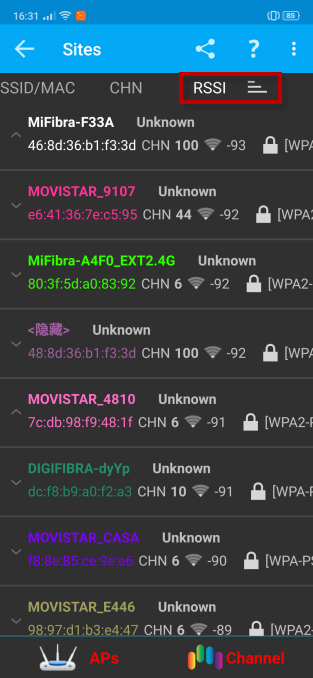
Ahora es el turno de CHN que ordena la redes en función de los canales.
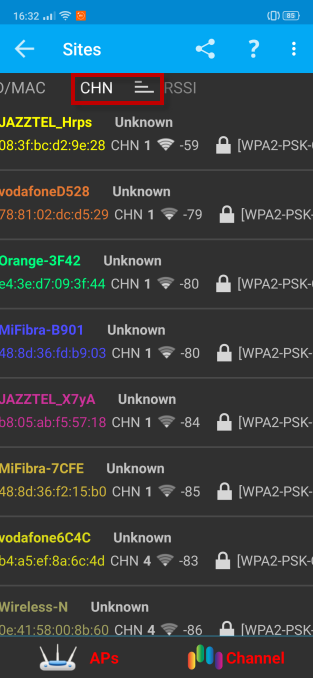
La primera vez nos mostrará los canales más bajos de la red de 2,4 GHz pero si los pulsamos por segunda vez mostrará primero los de 5 GHz.
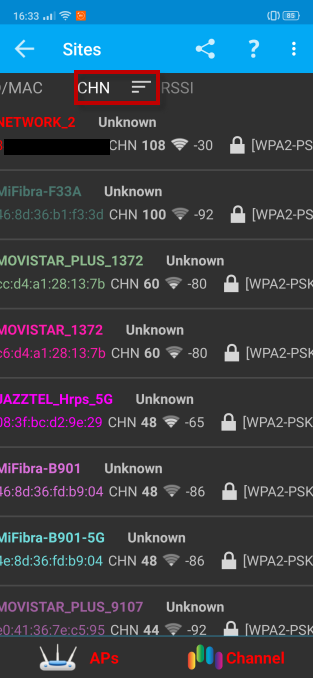
El siguiente valor sería SSID / MAC que ordena las redes Wi-Fi en función de los nombres que tengan puestos. Empieza ordenado alfabéticamente desde la A a la Z.
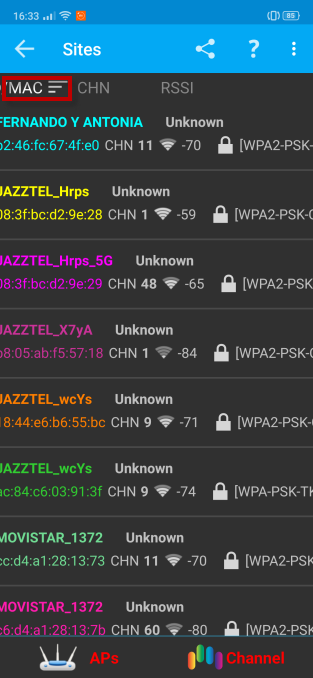
Si pulsamos otra vez en SSID / MAC hará lo mismo pero de manera inversa.
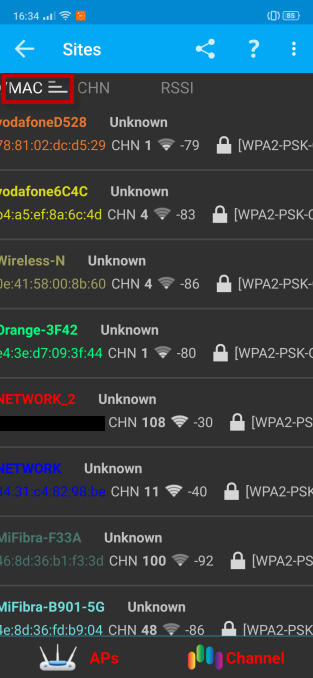
En la parte de bajo si pulsamos en Channel podremos ver la calidad de lo canales de la red de 2.4 GHz.
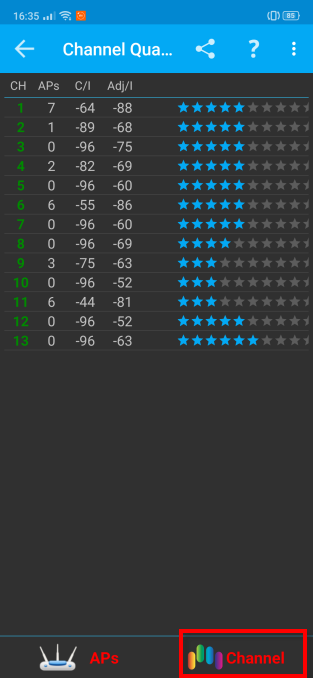
Aquí nos presenta una información muy útil porque podemos ver qué canales están más saturados y en caso de necesitar un cambio podremos elegir otro que nos de mejor resultado. Si pulsamos a APs volvemos a la pantalla donde estaban todos los AP (punto de acceso) o routers.
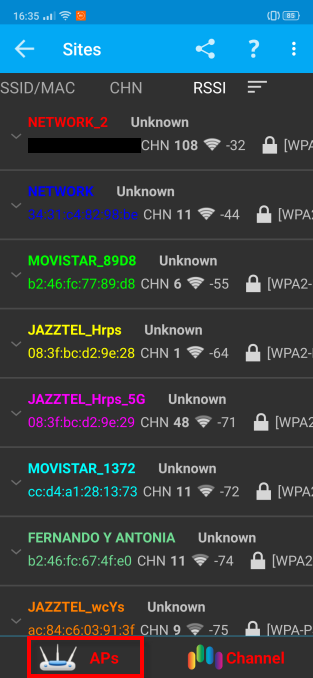
En caso de que os salga esto, quiere decir que alguna función necesita la versión completa de la app.
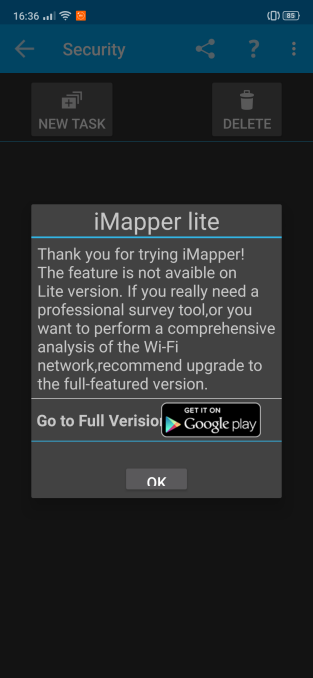
Le dais a OK y si no os deja hacer algo volvéis a la pantalla principal. Allí es donde vamos a pulsar en RSSI Monitor que nos va a mostrar tres tipos de gráfica. La primera de ondas y tiempo.
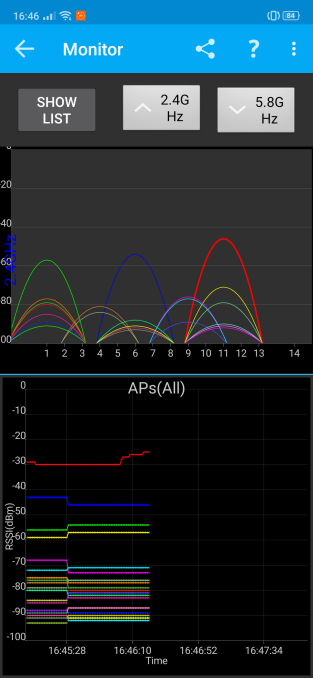
La segunda gráfica sólo de ondas.
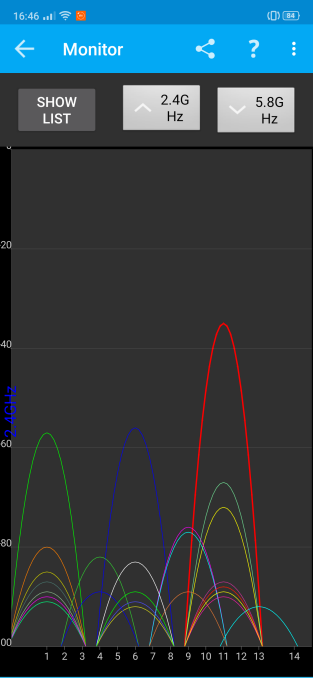
Y la tercera basada en tiempo.
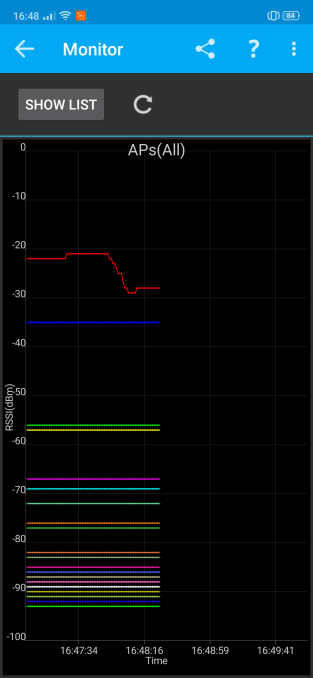
Luego volvemos al menú principal y es el turno de AP Find.
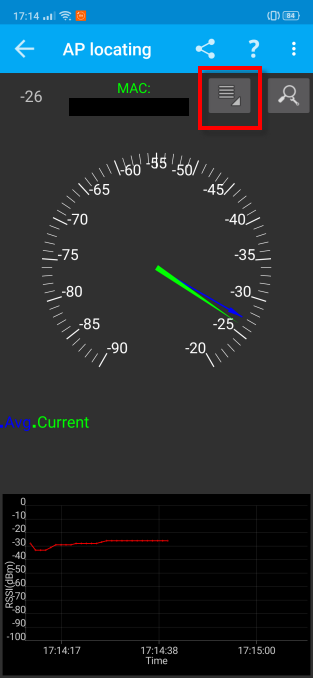
En el recuadro en rojo podéis seleccionar la red que queráis y así observar la intensidad de la señal. Ahora regresamos otra vez a la pantalla principal y pulsamos Network Link. Allí vamos a tratar algunos de sus apartados.
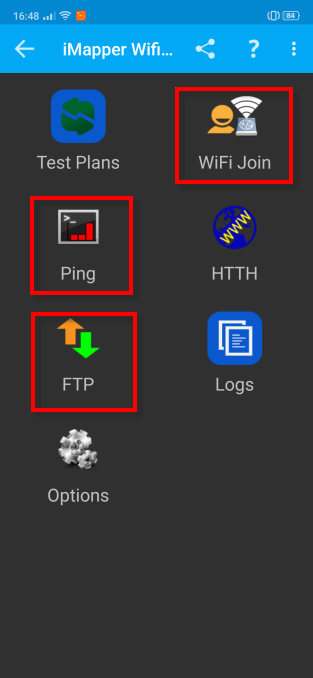
El primero sería Wi-Fi Join para unirse y hacer pruebas.
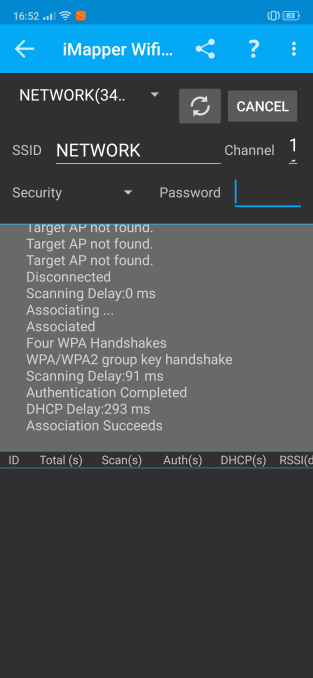
Ahora vamos a probar Ping haciendo uno hacia el router y cuando queremos parar damos a Stop.
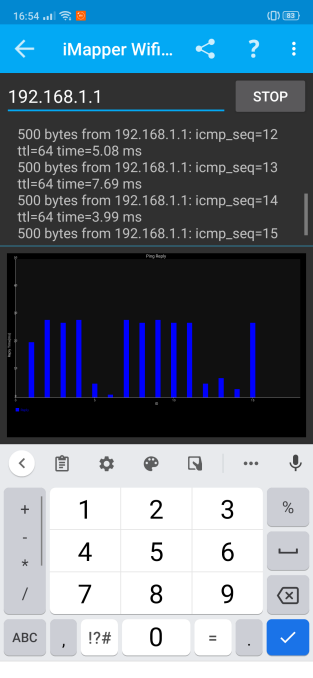
Y por último, para finalizar con iMapper WiFi tenemos FTP con el que podremos probar servidores locales y remotos de este tipo.
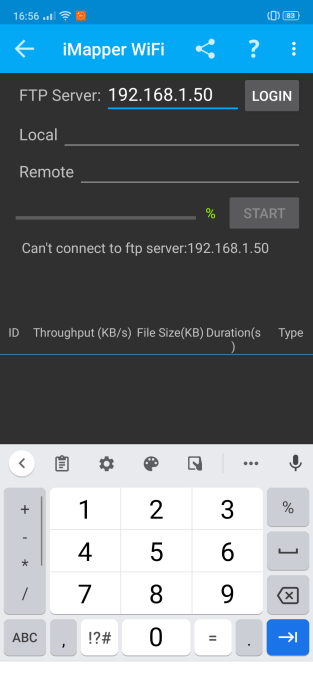
Tal y como habéis visto, esta aplicación iMapper WiFi es realmente completa, pero su versión Lite está limitada, para disponer de todas y cada una de las funcionalidades tendremos que adquirir la versión de pago:
El artículo iMapper WiFi: Aprende a escanear redes Wi-Fi y crea mapas de calor se publicó en RedesZone.
Powered by WPeMatico